
Reparo de fotos com IA
Repare suas fotos, melhore a qualidade e restaure momentos preciosos com uma solução baseada em IA.
15/12/2020 • Arquivado para: Recuperação de vídeos/áudios • Soluções comprovadas
O grande problema de uma imagem piscando (flicker) é que, durante a filmagem, você não vai encontrar nenhum problema, mas logo depois da gravação, enquanto revisa os vídeos (pós-produção), você descobrirá efeitos estroboscópicos indesejados em seus vídeos.
Neste artigo, vamos aprender várias maneiras e soluções para lidar com imagens piscando em seus vídeos.
Em geral, o brilho de toda tela muda continuamente. A imagem piscando ocorre quando a mudança no brilho do vídeo ou da tela é longa o suficiente para ser notada pelos espectadores.
O que acontece é que quando você tira uma imagem de sua câmera, a luz fluorescente está ligada naquele momento e em outro momento ela está apagada. Esse fenômeno continua acontecendo enquanto você grava o vídeo, o que fornece resultados de iluminação irregulares ou diferentes, mesmo que as configurações da câmera permaneçam iguais.
Para entender o conceito de imagem piscando, vamos mergulhar a fundo no conceito de luzes. A imagem piscando ocorre por uma questão de falta de luz (fótons) ao ser capturada/gravada pela câmera. Ao contrário da luz solar natural, que é constante, as luzes eletrônicas funcionam em corrente alternada e, portanto, podem causar o efeito de cintilação.
A variação de energia é rápida o suficiente para não ser percebida pelos olhos humanos. Consequentemente, os olhos humanos observam as cintilações. Além disso, a cintilação da luz depende da fonte de luz - é tudo dependente da própria luz e dos amplificadores que entram nela.
O problema de imagens de vídeo piscando pode ocorrer durante a gravação nas seguintes situações ou condições:
Se você já filmou lâmpadas fluorescentes ou luzes de neon (luzes artificiais), com certeza notou que essas luzes produzem cintilações indesejadas na filmagem. Isso geralmente acontece devido a sua câmera ter uma velocidade do obturador diferente da fonte de luz ou devido à natureza da luz emitida.
Às vezes, mesmo depois de gravar o vídeo perfeito ou tirar a foto perfeita, o problema de imagens piscando pode ocorrer, porque a fonte de dados que é usada por seu dispositivo para executar ou rodar seus arquivos se torna corrompida.
Entretanto, nem sempre há uma única razão para isso. Isso pode ser causado por vários motivos, como falha da mídia de armazenamento, perda repentina de energia, download parcial do arquivo, mídia de armazenamento infectada por vírus, problema de corrupção do cabeçalho e software malicioso em seu dispositivo.
Se você gosta de vídeos em time-lapse ou stop-motion, então provavelmente já se deparou com o problema comum de iluminação inconsistente. Não importa se você não está mudando a lente e a configuração da câmera, a cintilação continuará, o que na verdade é devido à menor disponibilidade de luz.
Além disso, ao gravar movimentos lentos, há sempre a necessidade de mais luz, com uma câmera especial para pouca luz com mais capacidade de FPS (Quadros por Segundo). Se você não tiver essas opções, o efeito de cintilações pode surgir durante a filmagem.
Quando se trata de vídeo, a taxa de quadros e a velocidade do obturador andam de mãos dadas, isso é chamado de regra dos 180 graus do obturador. Esta regra exige o dobro da taxa de quadros para a velocidade do obturador. Por exemplo: se sua taxa de quadros for definida em 24 fps, você deve definir o obturador em velocidade dupla para corresponder a 1/50. Tecnicamente, deveria ser 1/48, mas a maioria das câmeras não tem isso.
O desfoque de movimento não é fácil de capturar. Se você está fotografando para desfoque de movimento e possui uma câmera que pode gravar a 6 fps ou mais, você precisa de uma velocidade do obturador mais rápida para tirar a foto perfeita com desfoque de movimento. Caso contrário, seu vídeo pode produzir cintilações indesejadas.
Além disso, também depende da sua escolha artística sobre a quantidade de desfoque de movimento necessária em sua filmagem. No entanto, a maioria dos filmes usa uma regra de desfoque de movimento padrão com uma regra de 180 graus do obturador, que diz que a velocidade do obturador deve ser o dobro da taxa de quadros para evitar cintilação ou interrupção.
Conforme discutido acima, o problema de imagens de vídeo piscando é um dos mais irritantes. Faz com que seus vídeos não pareçam nada profissionais. Isso pode ser causado por uma iluminação ruim, lâmpadas fluorescentes ou painéis de LED. Também pode ser causado devido à fonte de luz e amperes da lâmpada.
Nesta seção, aprenderemos como remover a cintilação de seus vídeos em um computador ou câmera.
A configuração da câmera depende principalmente da região em que você está. Na Europa, a taxa de quadros recomendada é de 50 fps, enquanto na América do Norte a taxa de quadros padrão é de 60 fps. Você deve configurar a velocidade do obturador de acordo com a taxa de quadros. Quanto mais rápida a velocidade do obturador, mais cintilação você terá. Por exemplo, se você definiu a velocidade do obturador para 1/200 ou superior, é mais provável que haja cintilação, ela pode ser menor ou maior dependendo do quanto você aumenta ou diminui a velocidade.
Os plug-ins são muito fáceis de usar e você pode seguir as instruções fornecidas com eles para eliminar o problema de cintilação de seus vídeos. Eles estão disponíveis em versões pagas e gratuitas e são principalmente compatíveis com seu software de edição de vídeo, como Premiere Pro, Final Cut Pro, Avid, Resolve e Vegas.
Muitas vezes, o clipe de vídeo original está intacto, mas o problema é com a fonte de dados de vídeo. Se for esse o caso, você deve considerar o uso de ferramentas de reparo. Existem várias ferramentas de reparo de vídeo disponíveis no mercado que resolverão seu problema de cintilação. Uma dessas ferramentas recomendadas é o Wondershare Video Repair.
Esta ferramenta é usada para reparar vídeos corrompidos e que não são reproduzidos em computadores Windows e Mac. Siga as etapas para reparar seus vídeos no Windows:
Etapa 1: adicione o vídeo corrompido
A primeira coisa que você precisa fazer é adicionar o vídeo corrompido ao software. Clique na área central da interface "Adicionar vídeo e iniciar reparo" ou clique no botão "Adicionar".
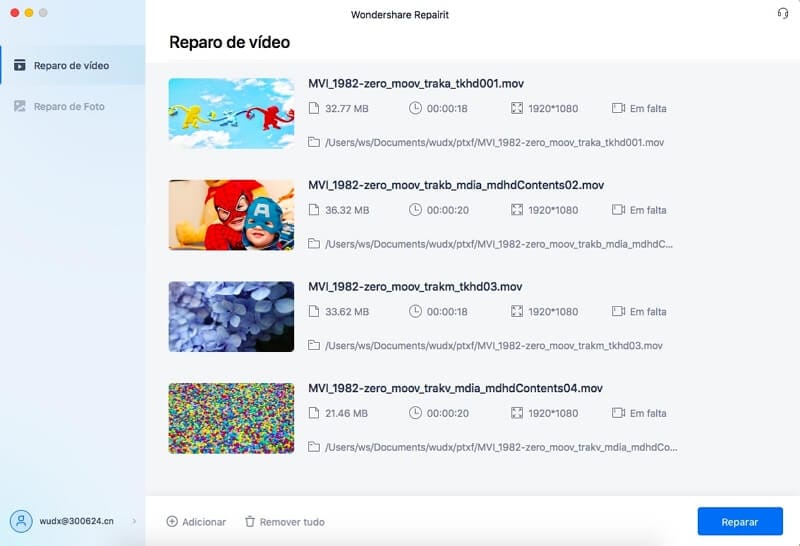
Depois de adicionar o vídeo corrompido, a interface mostra as informações do vídeo corrompido, como "Nome do arquivo", "Tamanho do arquivo", "Data de criação", "Caminho do arquivo" e "Operação".
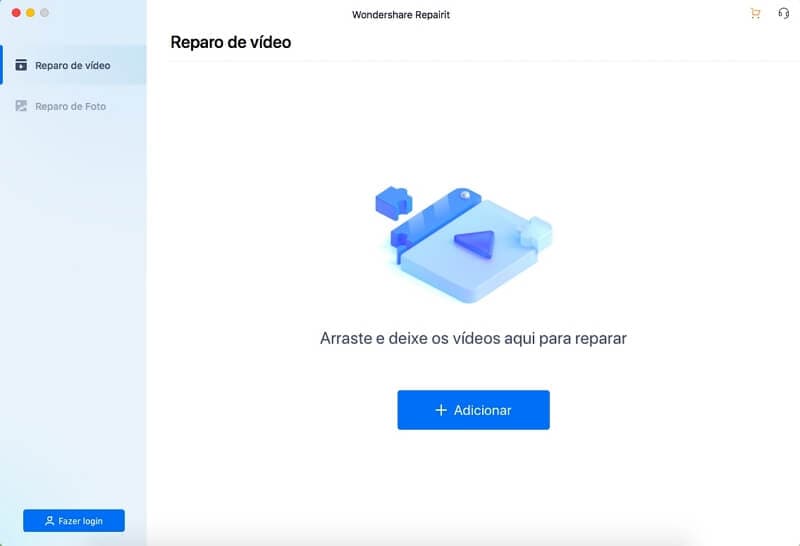
Etapa 2: repare o vídeo
Clique no botão "Reparar". Assim que o processo de reparo for concluído, uma janela aparecerá para você salvar e pré-visualizar o vídeo reparado. Clique em "OK" para salvar o vídeo reparado.
Se o vídeo estiver gravemente corrompido, escolha o reparo avançado.
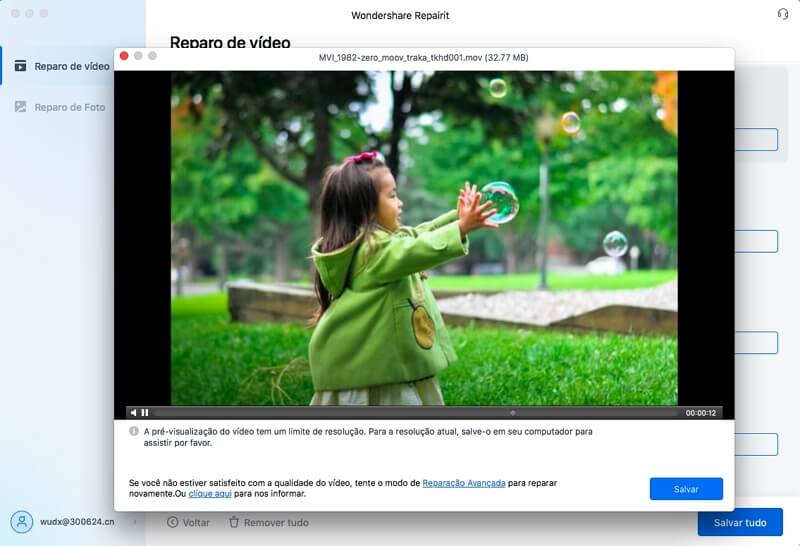
Reparo avançado – adicione o vídeo de amostra
Clique no ícone de pasta para adicionar um vídeo de amostra. A seguinte janela aparece na tela "Um arquivo de amostra é um arquivo válido criado com o mesmo dispositivo e o mesmo formato do vídeo corrompido." :
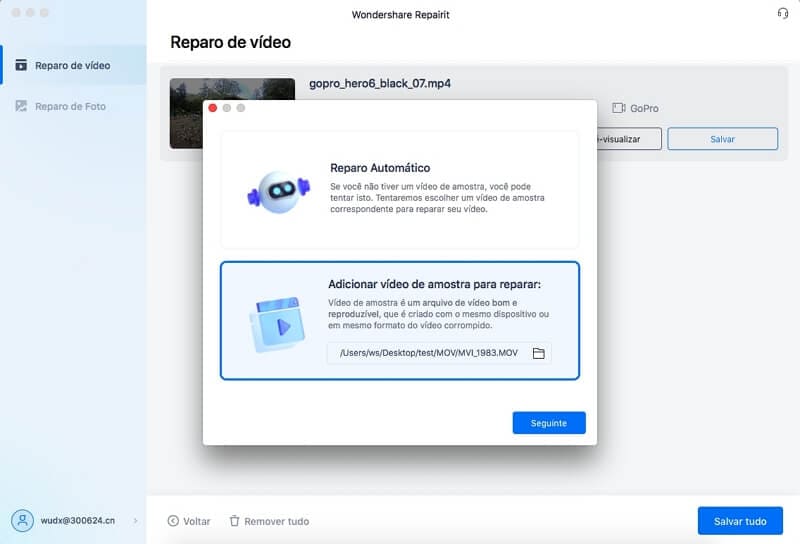
arquivos corrompidos
Etapa 3: salve o vídeo
Clique no botão "Salvar" e uma interface de comando ficará visível para você." Selecione um caminho para salvar os arquivos recuperados. Não salve os arquivos no mesmo local onde você os perdeu."
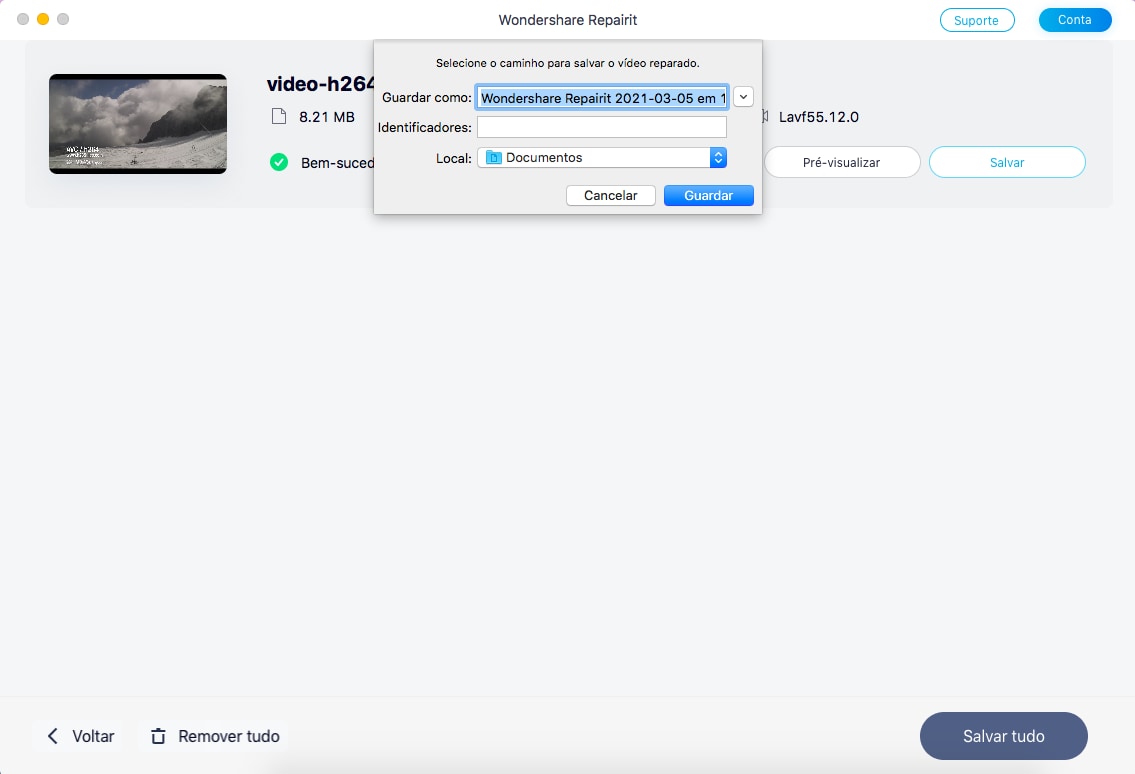
Com a introdução de novos e melhores celulares no mercado, as pessoas estão usando-os em vez de comprar câmeras caras. Claro, alguns celulares não possuem câmeras de vídeo de alta qualidade, mas, ainda assim, fornecem vídeos de alta qualidade. Vamos dar uma olhada nas etapas para eliminar a cintilação no seu iPhone.
iPhones são muito conhecidos por suas câmeras. Hoje em dia, eles geralmente vêm com múltiplas câmeras. Enquanto as lentes grande angulares oferecem uma abertura generosa, as lentes telefoto não funcionam bem no escuro.
É aconselhável desligar o modo retrato, pois este modo requer que ambas as lentes funcionem simultaneamente. Desligá-lo reduzirá o sensor de cintilação ao focalizar no objeto.
As luzes são os principais motivos pelos quais seus vídeos cintilam, não importa se você os reproduz no celular ou no PC. Tente mudar sua iluminação e substitua as luzes LED de baixa qualidade. A câmera captura as mudanças rápidas no brilho que não somos capazes de ver com nossos olhos. É por isso que você deve manter sua iluminação sob controle.

Tente reiniciar o celular ou forçar a reinicialização do celular, se desejar. Isso não é garantido que irá resolver, mas pode corrigir o problema de cintilação. Para forçar a reinicialização do celular, mantenha pressionado o botão de bloqueio e o botão "Home" e espere até que o logotipo da Apple apareça na tela.
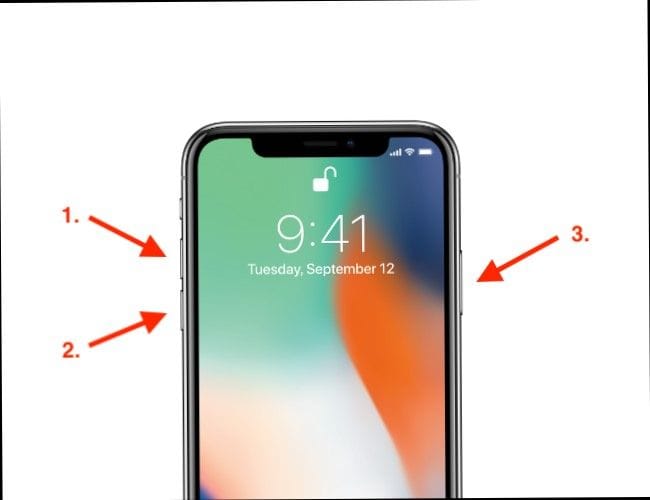
Por padrão, os iPhones são configurados para gravar vídeos a 30 FPS, mas as gerações mais recentes oferecem uma gravação mais suave de 60 FPS com resolução de 1080p. Vídeos com alta taxa de quadros podem fornecer alguns vídeos suaves, mas eles não ficarão livres de cintilação. Desative a gravação de vídeo a 60FPS para obter vídeos sem cintilação.
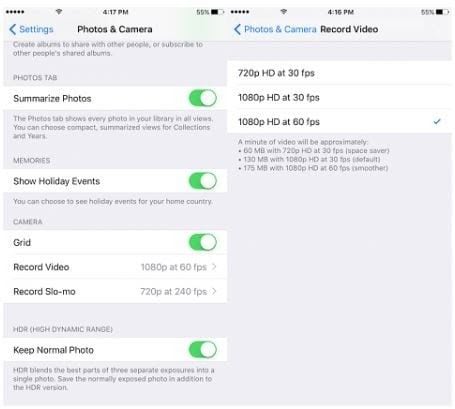
A cintilação de imagem é um problema comum causado por certas taxas de quadros e combinações de velocidade do obturador em iluminação artificial. Evitar cintilação durante a filmagem é muito melhor do que reparar seus vídeos posteriormente. Existem algumas maneiras de impedir que a cintilação aconteça.
As luzes são o elemento mais importante quando se trata de gravar um vídeo. Para evitar a cintilação em seus vídeos, prefira filmar em locais com iluminação natural. Esta é a solução definitiva para todos os seus problemas de cintilação.
Embora as luzes possam resolver a maioria dos seus problemas, você ainda precisa manter a configuração da câmera sob controle, especialmente a taxa de quadros e a velocidade do obturador. O valor desses dois elementos deve ser o mais próximo possível.
Por exemplo, se a velocidade do obturador estiver definida em 125 e a taxa de quadros não estiver nem perto desse valor, é muito provável que você tenha problema de imagens piscando em seus vídeos. Tente manter os dois valores o mais próximos possível, mas não iguais. Você pode tentar definir a taxa de quadros a 120 fps e a velocidade do obturador para 125.
A tecnologia sempre nos salvou de muitas coisas técnicas complicadas. Você pode usar a ferramenta Flicker-Free antes de iniciar a filmagem, o que o fará encontrar a combinação de velocidade do obturador e taxa de quadros sem cintilação quando estiver fotografando sob luz artificial.
As câmeras com sensores CMOS avançados evitam os efeitos de cintilação produzidos devido a luzes LED fluorescentes, sinais de trânsito e outras luzes artificiais. A Sony criou uma série dessas câmeras para evitar o efeito de oscilação do vídeo durante a gravação. Então, com essas câmeras, você pode ficar despreocupado.
Ao fotografar qualquer coisa, você deve saber que a frequência da iluminação é muito importante, conforme discutido acima. Se você estiver fotografando na região dos Estados Unidos, escolha as configurações NTSC em sua câmera e se estiver fotografando na região da Europa ou Ásia, altere para PIL. Isso ajudará seu dispositivo de gravação a entender a região e sua intensidade de iluminação para capturar a imagem de acordo.
Esses foram os problemas, sintomas e soluções para o problema de imagens piscando. Tentamos fornecer o máximo de informações possíveis neste artigo para que você possa extrair o máximo delas.
Esperamos que nosso artigo tenha te ajudado a entender totalmente o conceito de cintilação e como resolvê-lo.
Não se esqueça de compartilhar seu feedback conosco na caixa de comentários.
Luís Santos
chief Editor